亲爱的电脑,你是不是最近有点儿“臃肿”了呢?别担心,今天就来给你做个“瘦身操”,让你的Windows 7系统焕发新生!
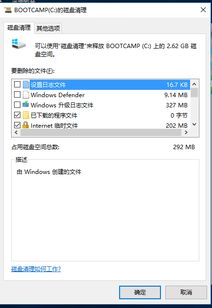
想要快速清理垃圾文件,那可就简单啦!首先,打开你的电脑,找到C盘,右键点击,选择“属性”。你会看到一个“磁盘清理”的按钮,点它!
接下来,系统会自动帮你查找垃圾文件,然后列出清单。这时候,你只需要勾选那些你想清理的文件,再点击“确定”按钮,电脑就会开始忙碌起来,帮你清理垃圾啦!
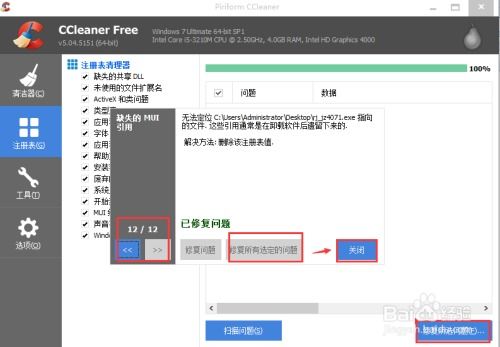
如果你想要更彻底地清理垃圾文件,那就得来点深度挖掘的技巧了。
1. 系统工具大法好:打开“开始”菜单,找到“所有程序”,然后点击“附件”,再点击“系统工具”。在这里,你可以找到“磁盘清理”和“磁盘碎片整理”这两个强大的工具。
2. 磁盘清理:和之前一样,选择你要清理的磁盘,然后勾选那些你想删除的文件,点击“确定”即可。
3. 磁盘碎片整理:这个工具可以帮助你的电脑更高效地运行。选择你要整理的磁盘,点击“磁盘碎片整理”,然后等待它完成工作。
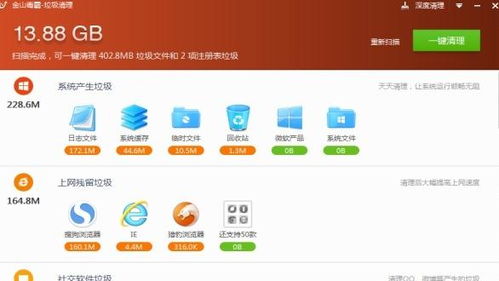
如果你对电脑的每个角落都了如指掌,那么手动清理垃圾文件也是一项不错的技能。
1. 临时文件夹:打开C:\\Windows\\Temp文件夹,删除里面的所有文件。
3. 历史记录:打开C:\\Windows\\History文件夹,删除里面的文件。
4. 临时互联网文件:打开C:\\Windows\\Temporary Internet Files文件夹,删除里面的文件。
5. Cookies:打开C:\\Windows\\Cookies文件夹,删除里面的文件。
6. 最近文件:打开C:\\Users\\当前用户名\\AppData\\Local\\Temp文件夹,删除里面的文件。
如果你觉得手动清理太麻烦,那么市面上也有很多优秀的清理工具可以帮助你。?
1. CCleaner:这款软件功能强大,可以清理垃圾文件、卸载软件、管理启动项等。
2. 360安全卫士:这款软件除了清理垃圾文件,还可以帮你查杀病毒、修复系统漏洞等。
3. 腾讯电脑管家:这款软件功能全面,可以清理垃圾文件、查杀病毒、优化系统等。
电脑就像人一样,需要定期清理才能保持健康。
建议你每周至少清理一次垃圾文件,这样可以让你的电脑保持最佳状态。同时,也要注意不要下载来历不明的软件,以免电脑感染病毒。
通过以上方法,相信你的Windows 7系统已经焕然一新啦!记得定期清理垃圾文件,让你的电脑始终保持最佳状态哦!